
ApexSketch是一款免费的平面图绘制软件,通过这款软件工程行业设计人员可以轻松绘制工程平面图。软件还支持传统的键盘和鼠标输入以及带有LeicaDISTO激光测量仪的有源笔,触摸和蓝牙等设备,运行后选择相应的工具,然后就可以根据需要绘制自己想要的图形了。
功能特色:
1、现代绘画风格
自由形式绘画风格
更快的草图完成
聚合区域定义
支持Ink和TouchUI模式
2、遗产绘画风格
绘制过程类似于ApexSketchv5和早期版本
新的自动完成功能
卓越的编辑功能
3、针对Windows10进行了优化
随着技术和操作系统的发展,我们的草图产品也在不断发展。ApexSketchv7针对Windows?10进行了优化,让您相信当您更新和/或移动到新计算机时,ApexSketchv7将继续正常运行。
更好的性能
免费的Apex应用程序支持
利用内置功能(即PDF服务)
4、“汇总区域定义”允许您利用其他区域的现有墙和线来创建平面图的每个区域。只需点击几下鼠标,您只需绘制完成每个形状所需的线条即可完成区域。上面的插图让您快速了解其工作原理。
1)绘制平面图的所有线条。
2)在“定义区域模式”中,只需开始单击/点击区域即可选择形状。
3)继续单击/点击相邻的形状,直到您对最终形状感到满意为止。
4)选择区域定义,然后单击/点击应用。
5、增强的Photometrics
自ApexSketchv5以来,Photometrics已经走过了漫长的道路,我们已经做出了你会喜欢的改进。评估师使用Photometrics不仅仅是绘制计划和规格。他们不是从头开始绘制主题属性,而是在现场访问之前跟踪航拍图像,然后在现场验证/编辑他们的草图!
跟踪基于文件的图像,图像,蓝图或计划和规格
更好的画布控制和图像处理
剪贴板(复制和粘贴)支持
地理数据支持(专业版)
使用草图保存图像(专业版)
软件教程:
一、ApexSketchVersion7-用户界面
ApexSketch用户界面(UI)为现有用户提供了一系列新特性和功能的熟悉外观。如果您是Apex的新手,请不要让所有的按钮和图标让您担心。您将很快了解绘图的基础知识,并了解Apex的使用方法。但在您跳转到教程之前,请花点时间了解构成ApexSketchv7Ul的组件。...
1个功能区菜单
2快速访问工具栏(QAT)
3标题栏
4个窗口控件
5面板系统
6Bluetooth&InkIndicator
7草图页面指示器
8平头显示器(HUD)
9缩放和缩放控制
10画布/查看工具
11图书馆工具
12个绘图工具
13选择和平移工具
14绘图端口
二、ApexSketchVersion7-Auto-Subtract
本教程介绍使用“绘制第一”绘图方法时在ApexSketchv7(Av7)中使用“自动减去”。自动减法是一种特殊的计算调整,允许您从您选择的任何其他区域定义和减去区域(除了相同类型的区域)。传统上使用自动减去草绘环绕式门廊,泳池围裙,楼梯,向下方区域开放等。
在下面的示例中,我们有一个需要从二楼减去的向下开放区域。您需要做的第一件事是定义区域,如下所述。
1、定义区域
要在Av7中定义区域,必须先启用“定义模式”。为此,请单击“绘图工具栏”中的“定义区域工具”。
选择“定义工具”后,单击“二楼”区域,将突出显示正方形素材,如下图所示。
界定区域(续)
接下来,我们需要选择我们想要用来定义所选区域的区域类型(对于这个例子,第二层)。在区号表中,单击GLA2-SecondFloor。
在列表中选择GLA2-SecondFloor后,单击Apply按钮。
根据您的自动发布设置,区域名称(二楼)和面积将显示在形状的中心,表示已定义区域。
2、界定区域(续)
现在我们需要定义OpentoBelow区域。单击草图中的“打开到下方”区域以选择它。将区域定义为OTH-Storage(我们将在以后的步骤中重命名该区域)。
3、减去区域
现在我们已经定义了两个区域(主区域和减去的区域),我们可以启动自动减去过程。
要开始使用,请单击位于绘图工具栏顶部的“选择工具”。
4、减去面积(续)
启用选择模式后,单击打开到下方区域。该区域应以红色突出显示,表示已选中该区域。
注意:选择区域时,请确保选择了整个区域,而不是区域的一行或尺寸/文本标签。
选择区域后,在顶部功能区栏中查找并单击“自动减去”。这将打开“区域选择”对话框,从列表中选择要从中突出显示突出显示区域的区域。
在本例中,我们将选择SecondFloor并单击OK
5、检查计算
是的,就这么简单!现在将从二楼减去“向下方开放”区域。您会注意到为二楼发布的计算已更新,以反映减去的平方英尺。您可以通过单击“校准”选项卡(F6)来检查计算。
6、重命名区域
现在已经减去了该区域,我们可以进入并将区域名称从Storage更改为OpentoBelow。要完成此操作,请确保您仍处于选择模式,并在绘图工具栏中突出显示指针箭头。单击草图中的“存储”标签。它将突出显示,如下面的屏幕截图所示。
突出显示存储标签后,您将在绘图端口顶部的功能区栏中找到一个文本输入窗口。
7、重命名区域(续)
将名称从存储更改为打开到下面(在文本输入窗口中)。更改名称后,按键盘上的Enter键或单击绘图端口中的任意位置以应用更改。
这将更改草图页面和计算中的区域名称。
Tags:ApexSketch,平面图.
 软军万能格式转换器图像处理 / 984.1MB / 2019-1-30 / WinAll, WinXP, Win7 / /
软军万能格式转换器图像处理 / 984.1MB / 2019-1-30 / WinAll, WinXP, Win7 / / 小编点评:软军万能格式转换器是一款强大的万能格式转.
下载 科源色织王企业版图像处理 / 66.34MB / 2010-3-14 / WinAll / /
科源色织王企业版图像处理 / 66.34MB / 2010-3-14 / WinAll / / 小编点评:科源色织王企业版是一款色织CAD软件,专门.
下载 MagicEXIF元数据编辑器免费旗舰版图像处理 / 423.47MB / 2014-10-12 / WinAll / /
MagicEXIF元数据编辑器免费旗舰版图像处理 / 423.47MB / 2014-10-12 / WinAll / / 小编点评:MagicEXIF元数据编辑器免费旗.
下载 PixelOver像素绘画图像处理 / 122.58MB / 2022-6-28 / WinAll, WinXP, Win7, win10 / /
PixelOver像素绘画图像处理 / 122.58MB / 2022-6-28 / WinAll, WinXP, Win7, win10 / / 小编点评:PixelOver像素绘画是一款像素.
下载 魔幻录音机(Magic Audio Recorder)音频处理 / 689.50MB / 2011-3-28 / WinXP, WinAll / /
魔幻录音机(Magic Audio Recorder)音频处理 / 689.50MB / 2011-3-28 / WinXP, WinAll / / 小编点评:MagicAudioRecorder.
下载 音乐同步传输软件(KiwiG PhonTunes)音频处理 / 64.56MB / 2022-7-8 / WinAll, Win7 / /
音乐同步传输软件(KiwiG PhonTunes)音频处理 / 64.56MB / 2022-7-8 / WinAll, Win7 / / 小编点评:音乐同步传输软件(KiwiGPhonTun.
下载 免费万能音频转换器(Freemake Audio Converter)音频处理 / 598.81MB / 2023-9-5 / WinAll, WinXP, Win7 / /
免费万能音频转换器(Freemake Audio Converter)音频处理 / 598.81MB / 2023-9-5 / WinAll, WinXP, Win7 / / 小编点评:全能音频格式转换工具,能将任意音频.
下载 军师联盟吴秀波动态表情包大全QQ表情 / 996.28MB / 2020-4-18 / WinXP, Win7, win8 / /
军师联盟吴秀波动态表情包大全QQ表情 / 996.28MB / 2020-4-18 / WinXP, Win7, win8 / / 小编点评:军师联盟吴秀波动态表情包大全是一款根据最新热.
下载 暑假作业没做的原因表情无水印QQ表情 / 426.73MB / 2017-1-18 / WinAll / /
暑假作业没做的原因表情无水印QQ表情 / 426.73MB / 2017-1-18 / WinAll / / 小编点评:暑假作业没做的原因表情包这种情况是不是你?.
下载 360企业版隔离网工具360工具 / 840.86MB / 2023-7-6 / WinAll, Win7 / /
360企业版隔离网工具360工具 / 840.86MB / 2023-7-6 / WinAll, Win7 / / 小编点评:隔离网(控制中心和终端都不能够连接互联.
下载 LINE贴图QQ表情包gifQQ表情 / 916.43MB / 2013-2-26 / WinAll, WinXP, Win7 / /
LINE贴图QQ表情包gifQQ表情 / 916.43MB / 2013-2-26 / WinAll, WinXP, Win7 / / 小编点评:LINE贴图QQ表情包gif是一款生.
下载 十六夜咲夜qq表情包QQ表情 / 764.95MB / 2021-10-15 / WinXP, Win7, win8 / /
十六夜咲夜qq表情包QQ表情 / 764.95MB / 2021-10-15 / WinXP, Win7, win8 / / 小编点评:《十六夜咲夜》(日文名:いざよいさくや.
下载 360健康精灵单文件独立版360工具 / 222.39MB / 2022-5-28 / WinAll / /
360健康精灵单文件独立版360工具 / 222.39MB / 2022-5-28 / WinAll / / 小编点评:360健康精灵单文件独立版是一款3.
下载 火爆联盟游戏-火爆联盟(Turbo league)(暂未上线)v1.5 安卓版
火爆联盟游戏-火爆联盟(Turbo league)(暂未上线)v1.5 安卓版 纸片地下城游戏下载-纸片地下城手机版下载v1.15 安卓版
纸片地下城游戏下载-纸片地下城手机版下载v1.15 安卓版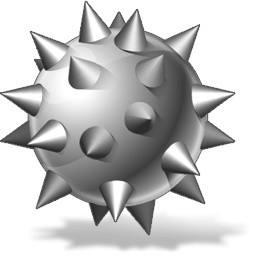 mine sweeping游戏下载-mine sweeping手机版下载v1.0.1 安卓版
mine sweeping游戏下载-mine sweeping手机版下载v1.0.1 安卓版 无尽生长指尖森林游戏下载-无尽生长指尖森林手机版下载v3.0 安卓版
无尽生长指尖森林游戏下载-无尽生长指尖森林手机版下载v3.0 安卓版 天天斗富翁破解版下载-天天斗富翁内购破解版下载v1.0.4 安卓无限钻石版
天天斗富翁破解版下载-天天斗富翁内购破解版下载v1.0.4 安卓无限钻石版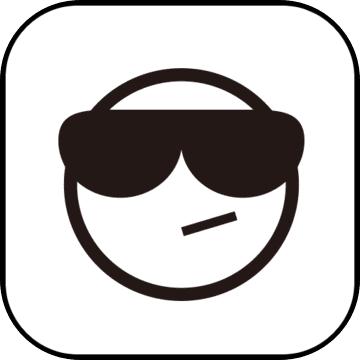 疯狂的企鹅apk下载-疯狂的企鹅中文版下载v2.1 安卓版
疯狂的企鹅apk下载-疯狂的企鹅中文版下载v2.1 安卓版 男主逃脱记游戏下载-男主逃脱记最新版下载v2023.05.12 安卓版
男主逃脱记游戏下载-男主逃脱记最新版下载v2023.05.12 安卓版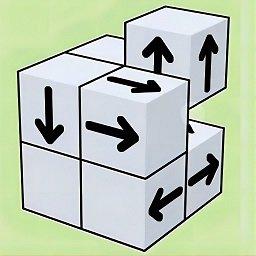 箭头大挑战游戏下载-箭头大挑战最新版下载v1.0 安卓版
箭头大挑战游戏下载-箭头大挑战最新版下载v1.0 安卓版 快乐爆头手机版下载安装-快乐爆头游戏下载v1.0.5 安卓版
快乐爆头手机版下载安装-快乐爆头游戏下载v1.0.5 安卓版 熊出没和平精英手游下载安装-熊出没和平精英游戏下载v22.02.031705 安卓版
熊出没和平精英手游下载安装-熊出没和平精英游戏下载v22.02.031705 安卓版 美食工坊官方版下载-美食工坊游戏下载v1.0.1 安卓版
美食工坊官方版下载-美食工坊游戏下载v1.0.1 安卓版 星际冲突手游九游版下载-星际冲突九游版下载v2.7.4 安卓版
星际冲突手游九游版下载-星际冲突九游版下载v2.7.4 安卓版
大众FTP软件
 FTP工具 / 336.52MB / 2019-4-12 / WinXP, WinAll / / 下载
FTP工具 / 336.52MB / 2019-4-12 / WinXP, WinAll / / 下载
网站流量统计软件
 站长工具 / 180.96MB / 2015-6-3 / WinXP, WinAll / / 下载
站长工具 / 180.96MB / 2015-6-3 / WinXP, WinAll / / 下载
家庭用药查询手册V1.9下载
 电子书籍 / 723.16MB / 2014-8-24 / Win8,Win7,WinXP / 简体中文 / 商业软件 下载
电子书籍 / 723.16MB / 2014-8-24 / Win8,Win7,WinXP / 简体中文 / 商业软件 下载
小黄人下山2游戏下载-小黄人下山2最新版下载v1.0.0 安卓版
 益智休闲 / 695.68MB / 2018-6-5 / Android / 中文 / v1.0.0 安卓版 下载
益智休闲 / 695.68MB / 2018-6-5 / Android / 中文 / v1.0.0 安卓版 下载
勇士暴走游戏下载-勇士暴走slash mobs下载v1.0.2 安卓版
 益智休闲 / 721.10MB / 2011-9-14 / Android / 中文 / v1.0.2 安卓版 下载
益智休闲 / 721.10MB / 2011-9-14 / Android / 中文 / v1.0.2 安卓版 下载
见缝插刀手游下载-见缝插刀游戏手机版本下载v1.0.1 安卓版
 益智休闲 / 817.98MB / 2018-10-5 / Android / 中文 / v1.0.1 安卓版 下载
益智休闲 / 817.98MB / 2018-10-5 / Android / 中文 / v1.0.1 安卓版 下载
绿帽大作战破解版下载-绿帽大作战无限绿帽版下载v1.1.2 安卓版
 益智休闲 / 888.65MB / 2018-10-20 / Android / 中文 / v1.1.2 安卓版 下载
益智休闲 / 888.65MB / 2018-10-20 / Android / 中文 / v1.1.2 安卓版 下载
火柴人越狱2018手机版下载-火柴人越狱2018游戏下载v1.1 安卓版
 益智休闲 / 237.56MB / 2018-9-5 / Android / 中文 / v1.1 安卓版 下载
益智休闲 / 237.56MB / 2018-9-5 / Android / 中文 / v1.1 安卓版 下载
喵星人登月破解游戏下载-喵星人登月修改破解版下载v1.3 安卓版
 益智休闲 / 683.91MB / 2019-12-23 / Android / 中文 / v1.3 安卓版 下载
益智休闲 / 683.91MB / 2019-12-23 / Android / 中文 / v1.3 安卓版 下载
点击世界2最新版下载-点击世界2手机版下载v1.0.71 安卓版
 益智休闲 / 112.57MB / 2021-10-5 / Android / 中文 / v1.0.71 安卓版 下载
益智休闲 / 112.57MB / 2021-10-5 / Android / 中文 / v1.0.71 安卓版 下载
莫图帕特鲁手游下载-莫图帕特鲁游戏下载v1.1 安卓官方版
 益智休闲 / 72.25MB / 2018-6-16 / Android / 中文 / v1.1 安卓官方版 下载
益智休闲 / 72.25MB / 2018-6-16 / Android / 中文 / v1.1 安卓官方版 下载
球球梦幻之旅游戏下载-球球梦幻之旅手游下载v1.1.1 安卓版
 益智休闲 / 50.52MB / 2016-11-29 / Android / 中文 / v1.1.1 安卓版 下载
益智休闲 / 50.52MB / 2016-11-29 / Android / 中文 / v1.1.1 安卓版 下载
化猫之宿游戏下载-化猫之宿手机版下载v0.2.9 安卓版
 益智休闲 / 154.59MB / 2011-3-27 / Android / 中文 / v0.2.9 安卓版 下载
益智休闲 / 154.59MB / 2011-3-27 / Android / 中文 / v0.2.9 安卓版 下载